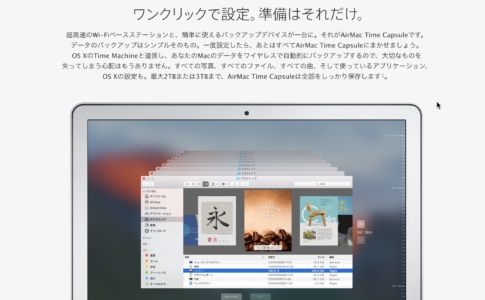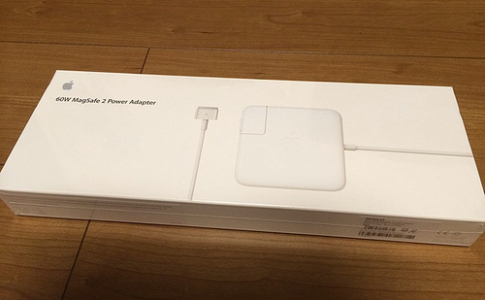Appleの正月セールで購入したAirMac Time Capsule(2TB)。
購入の第一目的はWi-Fi経由での「Time Machine」を可能にして、バックアップの信頼性を高めることだった。
そしてもう一つの目的が、IEEE 802.11ac対応と言うことで、MacBook Pro RetinaのWi-Fiスピード向上だ。基本特別な設定をしなくても使えるが、より快適に使うためには1つお勧めの設定がある。
「5GHzネットワーク」を有効にすることだ。
本ページはアフィリエイトプログラムによる収益を得ています。
目次
初期セットアップ
AirMac Time Capsuleの初期セットアップは以下の記事で紹介した。
今回の記事はこれの続き的な位置付けとなる。
背景
AirMac Time CapsuleのWi-Fiは2.4GHz帯と5GHz帯に対応している。これは今時のWi-Fiルーターとして普通なのだが、大きな違いがあってアクセスポイントは帯域毎に分かれていない(NEC製のルーターなどは初期設定で分かれている)。
つまり、電波状況に応じてAirMac Time Capsuleが良きに計らってくれているのだが、逆に言えばIEEE 802.11ac(5GHz)で繋いでると思ってたら、IEEE 802.11n(2.4GHz)で繋がってて、「ファイルの転送スピード遅くね?」なんて事が起こりえる。
自宅で使う分には余程大きな家でない限り、早いほうが優先させるとは思うが、IEEE 802.11acを明確に使いたいなら5GHz帯のみにした方が良いと思う。
また、IEEE 802.11acでないとしてもIEEE 802.11n(2.4GHz)とIEEE 802.11n(5GHz)は理論値上の最高速が異なるので、Macに限らず使用しているスマートフォンなどの端末が対応しているなら、5GHz帯に繋いだ方が通常早くなる。
「5GHzネットワーク」を有効にする方法
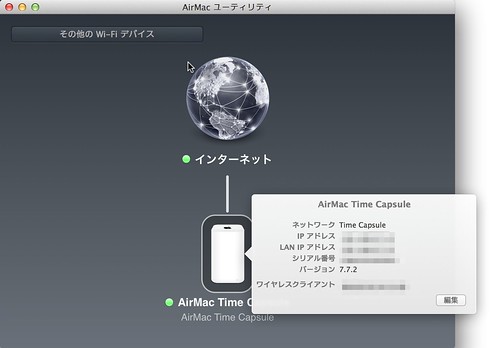
AirMac ユーティリティーからAirMac Time Capsuleを選択して「編集」をクリック。
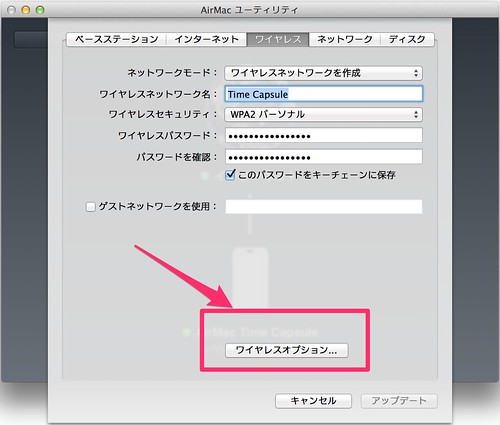
ワイヤレスタブから「ワイヤレスオプション」を選択。
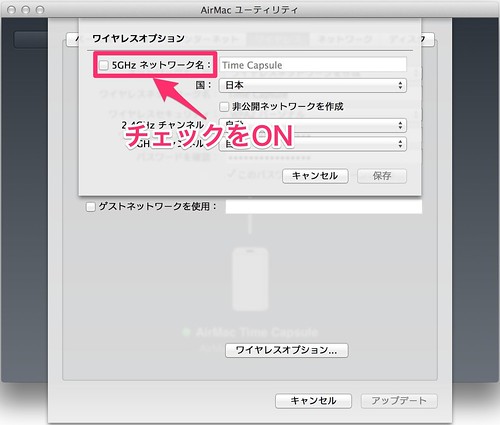
「5HGzネットワーク名」のチェックボックスをオン。
※名前はご自由に
これで終わりだ。
接続方法
上記の設定が終わって、アクセスポイントを検索すると5GHz用のアクセスポイントが表示される。
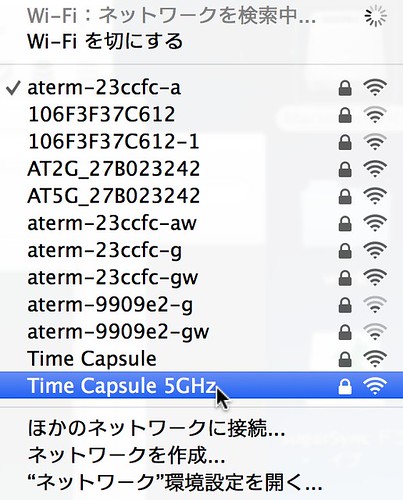
これに接続すればいい。アクセスポイント接続の優先度は利用環境に合わせて任意で変更すれば良いかと思う。僕は最優先で接続する設定とした。
リンク速度と実速度をチェック
とりあえず本当にIEEE 802.11acの1.3Gbbsのリンク速度になっているか確認してみる。
IEEE 802.11acの場合
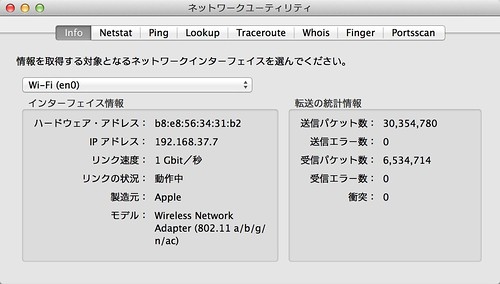
ネットワークユーティリティじゃ1Gbitとは出るが、正確な数字は分からない、、、
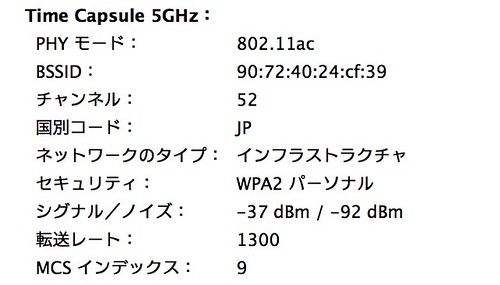
環境設定でみると転送レート「1300」と表示。確かに間違いなさそうだ!

ブロードバンドスピードチェックをしてみると、283Mbpsの表示(我が家はauひかり)。確かに早くなってる!
※が、この時しかこんなスピードは出なかったw
参考までに今まで使っていたアクセスポイント(IEEE 802.11n)に接続した場合だが、、、
IEEE 802.11nの場合
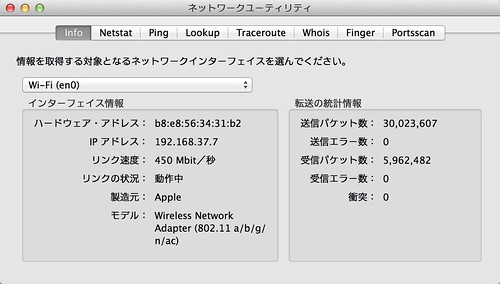
450Mbitと理論値通りの速度がネットワークユーティリティで表示される。

ブロードバンドスピードチェックでは、118Mbpsの表示。まあこれでも十分早いが、やはりIEEE 802.11acの方が一枚上手だ。さすが最新規格!
終わりに
1つ注意点だが同じIEEE 802.11ac対応のMacとは言っても、Wi-Fiのスペックが微妙に違う。Airは2ストリームで、Proは3ストリームだ。分かりやすくいえば、理論値上の最大リンク速度は、
MacBook Air:867Mbit
MacBook Pro:1300Mbit
という感じになる。実はこんな辺りもAirとProは違うのだ。
とはいえ体感上の差はほとんど無いと思う。逆にIEEE 802.11nとIEEE 802.11acの差はかなりあるので、アクセスポイントとクライアントが両方対応しているのであれば、「5GHzネットワーク」を優先して使用しスピードを最大限に活かすのが良いかと思う。
AirMac Time CapsuleやAirMac Extremeを使っている人にはお勧めの設定です!
2007年以来のMacユーザーである管理人が、これまで書いて来たMac関連レビューを、Macカテゴリートップページでは整理して紹介しています。
▼以下の画像をクリック!